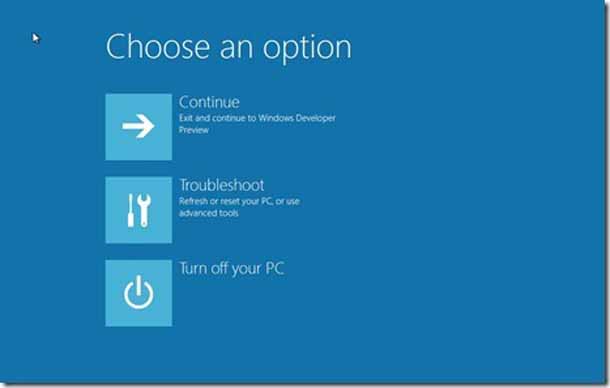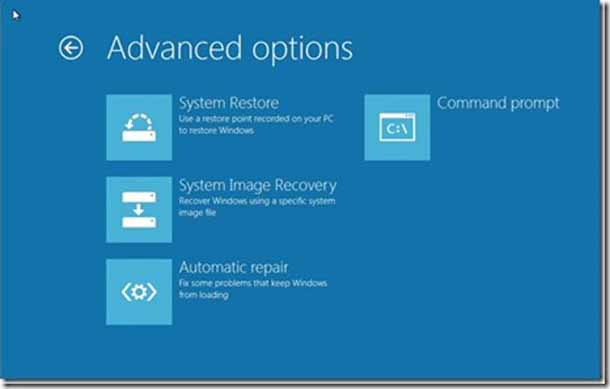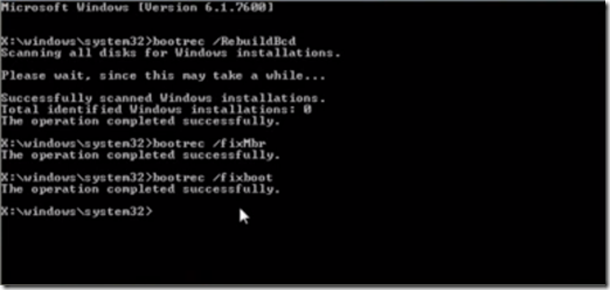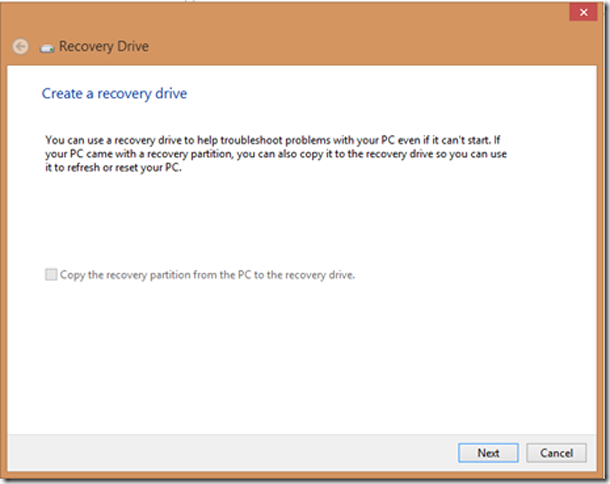Шаг 1:
Нажмите F8 при загрузке системы, далее вам нужно зайти в меню восстановления Windows. В отличие от других версий Windows меню восстановления в Windows 8 в стиле Metro-интерфейса.
Шаг 2:
Нажмите на устранение неполадок.
Шаг 3:
Нажмите на кнопку Дополнительные параметры, чтобы попасть в меню Автоматическое восстановление.
Шаг 4:
Мы должны использовать инструмент Bootrec.exe. Нажмите на командную строку и введите следующие команды одну за другой:
bootrec /RebuildBcd
bootrec /fixMbr
bootrec /fixboot
Выход и теперь идите вперёд и перезагрузите систему. В некоторых случаях, возможно, потребуется выполнить некоторые дополнительные команды.
bootsect /nt60 SYS или bootsect /nt60 ALL
Желательно, чтобы MBR была в резервной копии или создайте диск восстановления системы, так чтобы в случае если что-то подобное произойдет, Вы не должны были работать для восстановления Windows с дисками. Для создания диска восстановления системы в Windows, выполните следующие действия:
Нажмите Win + R и введите RecoveryDrive.exe
Нажмите кнопку Далее.
Как только вы вставите USB-накопитель, он начнет создание диска восстановления на USB-накопителе.
Я надеюсь, вы найдёте эту статью полезной. В случае если у вас возникли какие-либо вопросы, пожалуйста, не стесняйтесь разместить его в разделе комментариев или на нашем форуме.
Для резервного копирования есть две бесплатные программы MBR Backup и HDHacker, которые могут помочь вам выполнить резервное копирование и восстановление MBR и загрузочного сектора. Этот пост показывает, как восстановить BCD.
 Компьютеры и Интернет
Компьютеры и Интернет